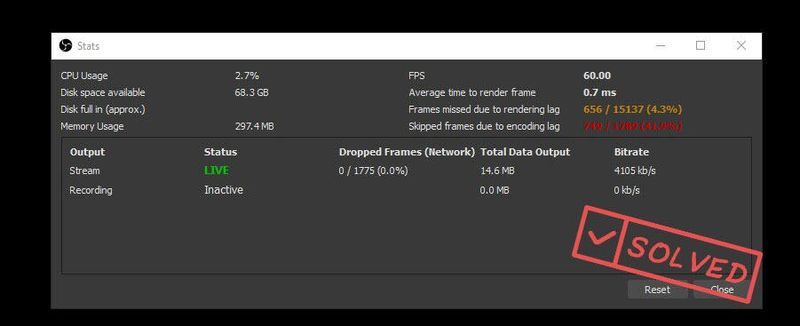
OBS die frames of verloren frames laat vallen, duidt meestal op een probleem met de netwerkverbinding. Het is erg vervelend omdat de verbinding met de streamingserver constant kan zijn en streamvertragingen kunnen optreden. Maar maak je geen zorgen; dit probleem is niet moeilijk op te lossen.
Probeer deze oplossingen:
Hier zijn 6 bewezen methoden om de OBS-dropping-frames te repareren. U hoeft ze niet allemaal te proberen, werk gewoon door de lijst totdat u degene vindt die voor u werkt.
- Update uw netwerkstuurprogramma
- Lagere bitsnelheid
- Controleer uw firewall en antivirus
- Sluit bandbreedteverslindende toepassingen
- Een defecte router kan uw internetsnelheid vertragen, dus u kunt de router omzeilen en proberen uw modem rechtstreeks aansluiten op de achterkant van uw computer .
- Je zou ook kunnen gebruik een andere ethernetkabel testen.
- Er wordt altijd aangeraden om door te streamen een bekabelde verbinding omdat dit stabieler is dan wifi.
- Voer Driver Easy uit en klik op de Nu scannen knop. Driver Easy scant vervolgens uw computer en detecteert eventuele probleemstuurprogramma's.

- Klik op de Bijwerken knop naast het gemarkeerde netwerkadapterstuurprogramma om automatisch de juiste versie van dat stuurprogramma te downloaden, dan kunt u het handmatig installeren (u kunt dit doen met de GRATIS versie).
Of klik op Update alles om automatisch de juiste versie te downloaden en te installeren van alle stuurprogramma's die ontbreken of verouderd zijn op uw systeem. (Dit vereist de Pro-versie die wordt geleverd met volledige ondersteuning en een geld-terug-garantie van 30 dagen. U wordt gevraagd om te upgraden wanneer u op . klikt Update alles .)
 De Pro-versie van Driver Easy wordt geleverd met volledige technische ondersteuning.
De Pro-versie van Driver Easy wordt geleverd met volledige technische ondersteuning. - Start uw OBS-studio.
- Selecteer Bestanden > Instellingen in de linkerbovenhoek van het hoofdscherm.

- Selecteer de Uitgang: tabblad. Dan, de videobitsnelheid verlagen en klik oke om de wijzigingen op te slaan.

- Type Windows-firewall in het zoekvak en klik op Windows Defender-firewall .

- Selecteer Windows Defender Firewall in- of uitschakelen .

- Kruis aan Schakel Windows Defender Firewall uit (niet aanbevolen ) onder Domeinnetwerkinstellingen, Privénetwerkinstellingen en Openbare netwerkinstellingen en klik op oke .

- Klik met de rechtermuisknop op een lege ruimte op de taakbalk en klik op Taakbeheer .

- Selecteer het proces dat het meeste verkeer verbruikt en klik op Einde taak , een per keer.

- Start OBS en navigeer naar Bestanden > Instellingen .

- Selecteer de Stroom tabblad.

- Kies de service die je wilt gebruiken en klik op Account koppelen (aanbevolen) .

- Log in met uw gebruikersnaam en wachtwoord.
- Als u klaar bent, wijzigt u de server in de vervolgkeuzelijst en klikt u op oke om de wijzigingen op te slaan.

- netwerkprobleem
Fix 1 - Los het hardwareprobleem op
Als eerste stap bij het oplossen van problemen kunt u de defecte hardware als mogelijke oorzaak uitsluiten. Hier leest u hoe u een basiscontrole kunt uitvoeren:
Als uw hardware goed werkt, kan de reden iets anders zijn, zoals netwerkstuurprogramma of OBS-instellingen. Blijf lezen voor meer bijbehorende oplossingen.
Fix 2 - Werk uw netwerkstuurprogramma bij
Als u een defect of verouderd netwerkstuurprogramma gebruikt, zult u waarschijnlijk het probleem met OBS-droppingframes tegenkomen. Of je nu streamt met OBS of een online game speelt, je moet je netwerkstuurprogramma up-to-date houden om een vlotte verbinding te garanderen.
Er zijn twee eenvoudige en veilige manieren om het netwerkstuurprogramma bij te werken:
handmatig – U kunt naar de website van de fabrikant van uw computer of moederbord gaan, de meest recente driver vinden die overeenkomt met uw specifieke versie van Windows en deze handmatig downloaden.
automatisch – Als u niet de tijd, het geduld of de computervaardigheden hebt om uw netwerkstuurprogramma handmatig bij te werken, kunt u dit automatisch doen met Bestuurder eenvoudig .
Driver Easy zal uw systeem automatisch herkennen en de exacte juiste netwerkstuurprogramma's vinden die overeenkomen met uw Windows-versie, en het zal ze correct downloaden en installeren:
Als je hulp nodig hebt, neem dan contact op met: Het ondersteuningsteam van Driver Easy Bij support@drivereasy.com .
Start OBS om te zien of het probleem aanhoudt. Als dit het geval is, bekijk dan de volgende oplossing hieronder.
Fix 3 - Lagere bitrate
Bitrate is de kwaliteit van de video of audio die wordt geüpload en hangt grotendeels af van uw internetsnelheid. Als je gedropte frames ziet in OBS, probeer deze instelling dan te verlagen om de slechte verbinding te compenseren.
Dit zijn de stappen:
Als u OBS Studio 24 gebruikt, helpt de functie Dynamic Bitrate u om de bitrate automatisch aan te passen aan uw internetverbinding. Ga gewoon naar de Geavanceerd tab en vink aan Dynamisch veranderen bitrate om congestie te beheren (bèta) .

Als je alle instellingen hebt aangepast maar nog steeds de gevallen frames ervaart, ga dan naar Fix 4.
Fix 4 - Controleer uw firewall en antivirus
Uw firewall van antivirussoftware kan soms de verbinding met OBS verstoren en het probleem met het laten vallen van frames veroorzaken. Om te zien of dat het geval is, kunt u deze software tijdelijk uitschakelen via de volgende stappen.
BELANGRIJK : Wees extra voorzichtig met welke sites je bezoekt, welke e-mails je opent en welke bestanden je downloadt als je je firewall hebt uitgeschakeld.Als u klaar bent, test u het probleem. Als het is opgelost, voegt u eenvoudig een uitzondering toe voor obs32.exe/obs64.exe aan uw antivirus of firewall, zodat het goed kan functioneren.
Als dit niet de oorzaak is, vergeet dan niet om uw firewall-instellingen terug te zetten voor de nodige bescherming. Kijk dan eens naar de volgende methode hieronder.
repareren 5 – Sluit bandbreedteverslindende toepassingen
Wanneer meerdere programma's op de achtergrond draaien en uw netwerkbron in beslag nemen, zal OBS beginnen te vertragen en vast komen te zitten in het laten vallen van frames. Voordat u gaat streamen, moet u ervoor zorgen dat u alle programma's voor het opslokken van bandbreedte sluit.
Start OBS opnieuw om te zien of de vallende frames verdwijnen. Nog steeds geen geluk? Er is de laatste methode om te proberen.
Fix 6 - Wijzig de servers
Als u streamt op de aanbevolen of standaardserver, hebt u de server geselecteerd die het dichtst bij u staat of het beste naar u pingt. Maar als het niet de beste verbinding geeft of zelfs tot het laten vallen van frames leidt, moet je van server wisselen.
Je zou verschillende servers kunnen proberen totdat je degene vindt waarmee je het meest soepel streamt.
Hopelijk lost een van de bovenstaande oplossingen uw OBS-droppingframes op. Als u nog vragen of suggesties heeft, kunt u hieronder een reactie achterlaten.














![[OPGELOST] Origin laadt niet | Snel en gemakkelijk!](https://letmeknow.ch/img/knowledge-base/96/origin-won-t-load-quickly-easily.png)
![[OPGELOST] Problemen met zwart scherm met zoom op pc – Gids voor 2022](https://letmeknow.ch/img/knowledge/80/zoom-black-screen-issues-pc-2022-guide.jpg)
![[OPGELOST] FIFA 22 crasht op pc](https://letmeknow.ch/img/knowledge/03/fifa-22-crashing-pc.jpg)

![[OPGELOST] Chrome slaat geen wachtwoorden op | 2022-tips](https://letmeknow.ch/img/knowledge/33/chrome-not-saving-passwords-2022-tips.png)